高中信息技术(几何画板)
文档属性
| 名称 | 高中信息技术(几何画板) | 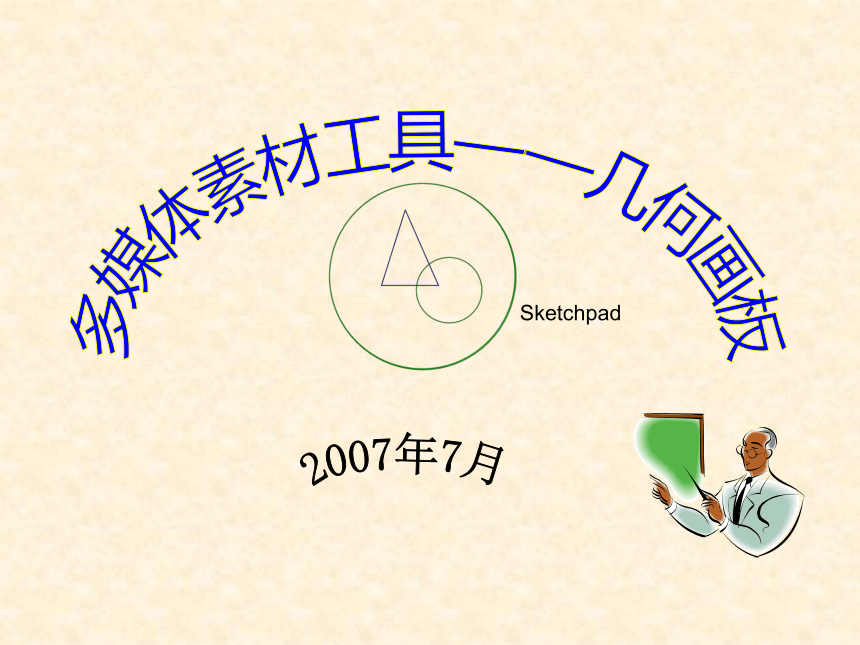 | |
| 格式 | rar | ||
| 文件大小 | 537.9KB | ||
| 资源类型 | 教案 | ||
| 版本资源 | 通用版 | ||
| 科目 | 信息技术(信息科技) | ||
| 更新时间 | 2007-11-09 00:50:00 | ||
图片预览
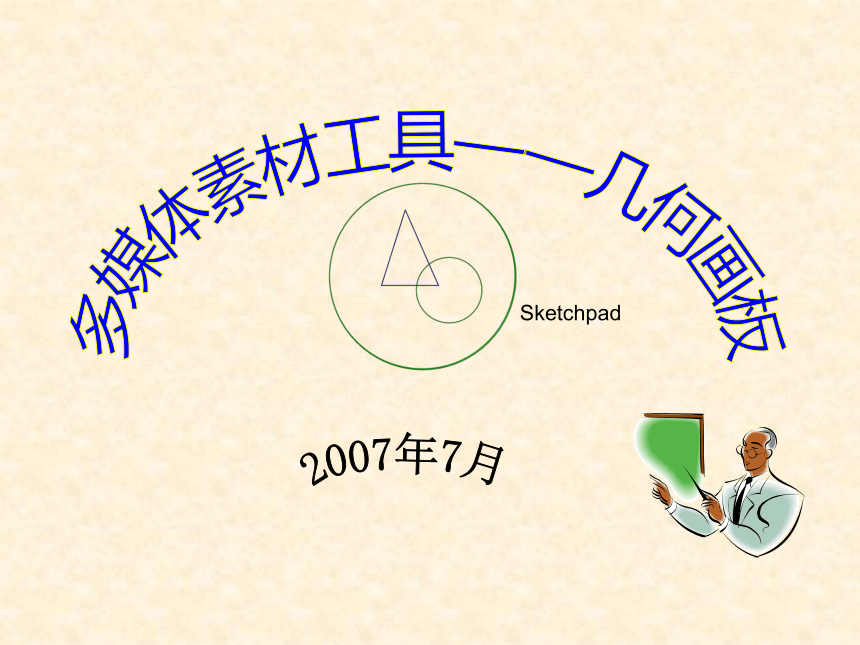
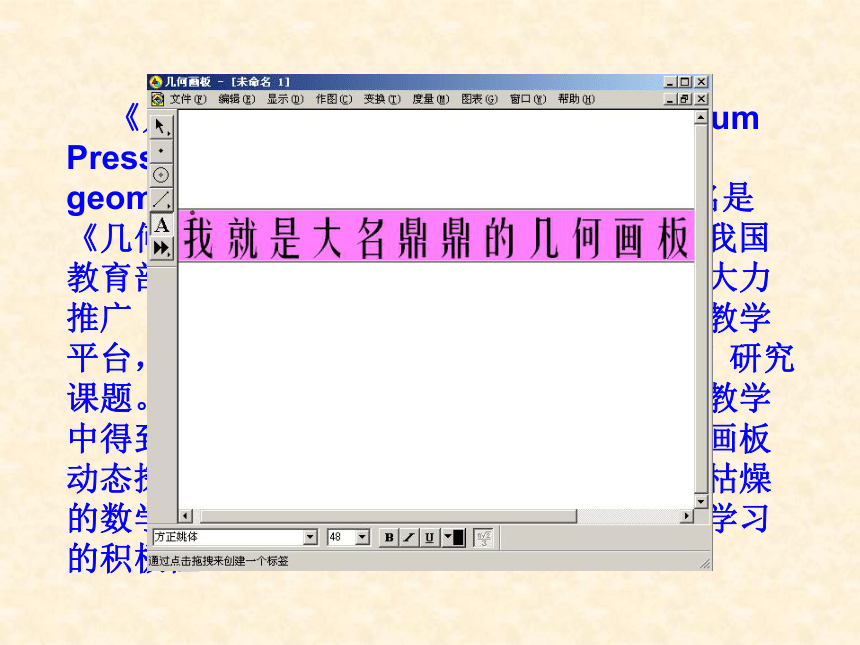




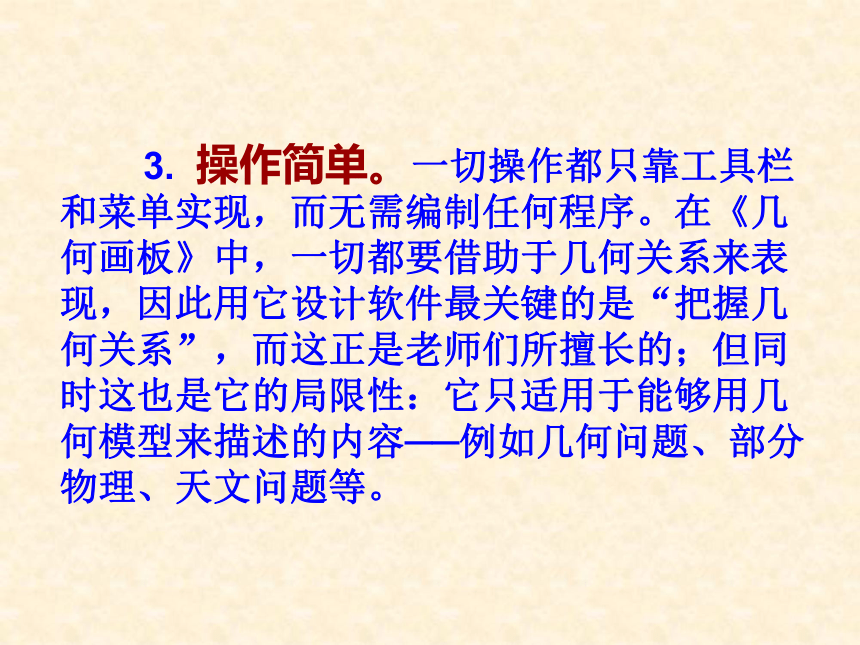
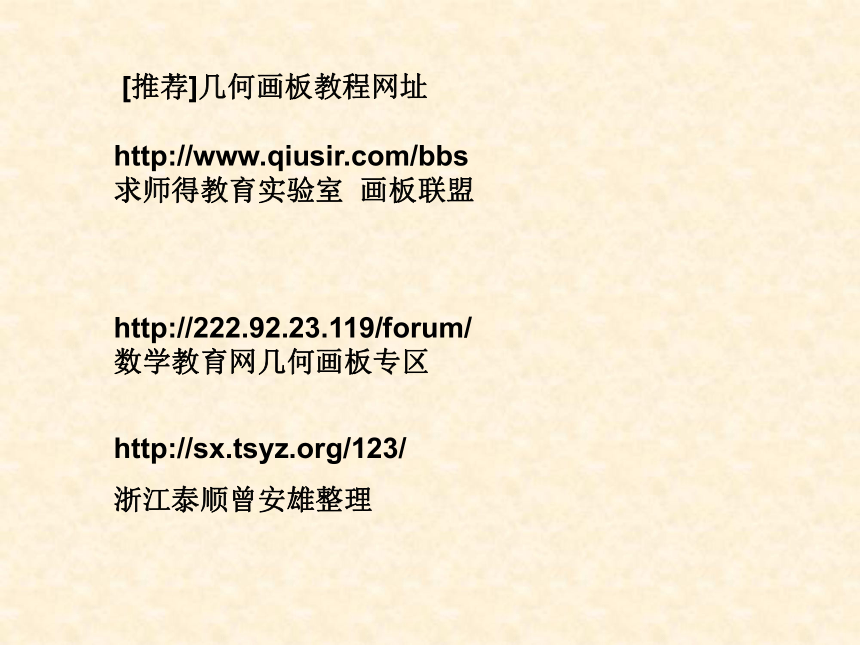


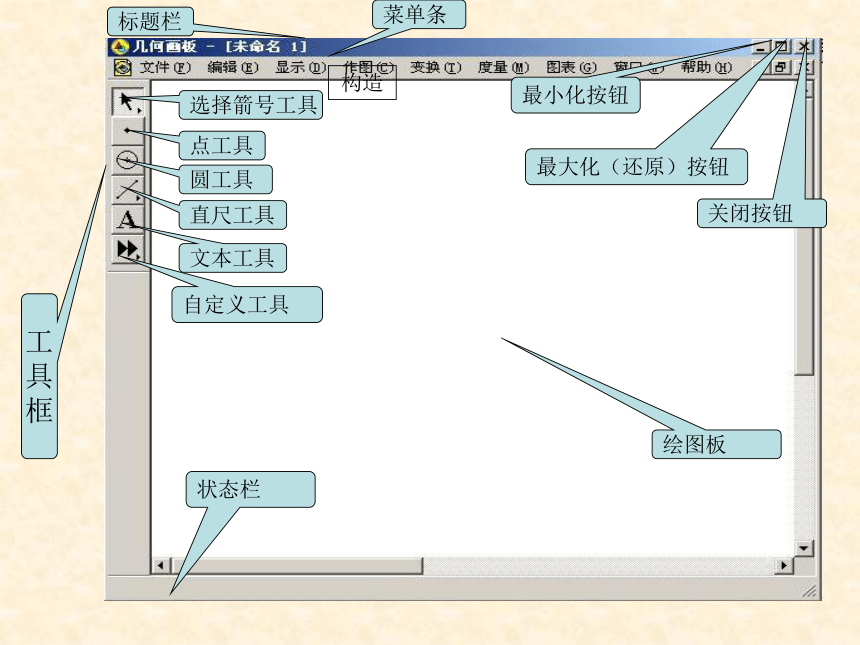
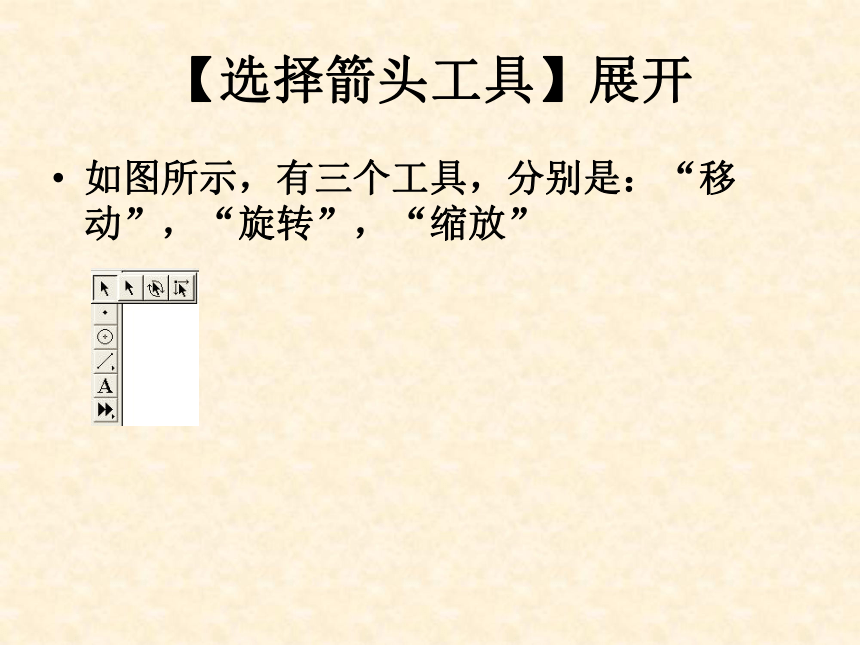
文档简介
(共64张PPT)
Sketchpad
《几何画板》软件是由美国Key Curriculum Press公司制作并出版的数学软件The geometer’s sketchpad的汉化版,它的全名是《几何画板--21世纪的动态几何》。1996年我国教育部全国中小学计算机教育研究中心开始大力推广“几何画板”软件,以几何画板软件为教学平台,开始组织“CAI在数学课堂中的应用”研究课题。几年来,几何画板软件越来越多的在教学中得到应用。它简单易学,功能强大。几何画板动态探究数学问题的功能,使学生原本感到枯燥的数学变得形象生动,可以极大地调动学生学习的积极性。
《几何画板》是一个适用于几何教学的软件,它给人们提供了一个观察几何图形的内在关系,探索几何图形奥妙的环境。它以点、线、圆为基本元素,通过对这些基本元素的变换、构造、测算、计算、动画、跟踪轨迹等,构造出其它较为复杂的图形。
几何画板基本功能
1. 画出各种欧几里德几何图形
2. 画出解析几何中的所有二次曲线
3. 画出任意一个初等函数的图象
4. 对所有画出的图形、图象进行各种变换,如平移、旋转、缩放、反射等
5. 对所作出的对象进行度量,如线段的长度、圆弧的弧长、角度、封闭图形的面积等
6. 显示或隐藏任意一个对象
7. 显示一个对象(点或直线)的轨迹
学习数学需要数学逻辑经验的支撑,而数学经验是从操作活动中获得。离开人的活动是没有数学、也学不懂数学的。在老师的引导下,《几何画板》可以给学生创造一个实际“操作”几何图形的环境。学生可以任意拖动图形、观察图形、猜测并验证,在观察、探索、发现的过程中增加对各种图形的感性认识,形成丰厚的几何经验背景,从而更有助于学生理解和证明。因此,《几何画板》还能为学生创造一个进行几何“实验”的环境,有助于发挥学生的主体性、积极性和创造性,充分体现了现代教学的思想。从这个意义上说《几何画板》不仅应成为教师教学的工具,更应该成为学生的有力的认知工具。在当前大力开展素质教育和减负工作的情形下,把《几何画板》交给学生无异于交给学生一把金钥匙,是一件特别有意义的事。
和其他同类软件相比,几何画板有如下几个优势,使得他成为数学、物理教学中的强有力的工具。
1. 动态性。用鼠标拖动图形上的任一元素(点、线、圆),而事先给定的所有几何关系(即图形的基本性质)都保持不变。 举个简单的例子。我们可以先在画板上任取三个点,然后用线段把它们连起来。这时,我们就可以拉动其中的一个点,同时图形的形状就会发行变化,但仍然保持是三角形。再进一步,我们还可以分别构造出三条形的三条中线。这时再拉动其中任一点时,三角形的形状同样会发生变化,但三条中线的性质永远保持不变。这样我们就可以在图形的变化中观察到不变的规律:任意三角形的三条中线交于一点。
2. 形象性。上课时,当老师说“在平面上任取一点”时,在黑板上画出的点却永远是固定的。所谓“任意一点”在许多时候只不过是出现在老师自己的头脑中而已。而《几何画板》就可以让“任意一点”随意运动,使它更容易为学生所理解。所以,可以把《几何画板》看成是一块“动态的黑板”。《几何画板》的这种特性有助于帮助学生在图形的变化中把握不变的几何规律,深入几何的精髓。这是其它教学手段所不可能做到的,真正体现了计算机的优势。
3. 操作简单。一切操作都只靠工具栏和菜单实现,而无需编制任何程序。在《几何画板》中,一切都要借助于几何关系来表现,因此用它设计软件最关键的是“把握几何关系”,而这正是老师们所擅长的;但同时这也是它的局限性:它只适用于能够用几何模型来描述的内容──例如几何问题、部分物理、天文问题等。
[推荐]几何画板教程网址 http://www./bbs 求师得教育实验室 画板联盟
http://222.92.23.119/forum/ 数学教育网几何画板专区
http://sx.tsyz.org/123/
浙江泰顺曾安雄整理
主要内容
1.认识几何画板
2.几何画板的基本操作
3.绘制简单几何图形
4.图形计算
5.绘制坐标系和函数图像
6.制作动画效果
7.使用自定义工具
1.认识几何画板
启动几何画板:单击桌面左下角的【开始】按钮,选择【几何画板】应用程序后,启动几何画板。
工作界面见下图
标题栏
菜单条
绘图板
圆工具
点工具
直尺工具
选择箭号工具
工
具
框
文本工具
最小化按钮
状态栏
最大化(还原)按钮
关闭按钮
自定义工具
构造
【选择箭头工具】展开
如图所示,有三个工具,分别是:“移动”,“旋转”,“缩放”
【直尺工具】展开
也有三个工具,如图所示,分别是:“线段”“射线”“和直线”。
【自定义工具】展开
2.几何画板的基本操作
选择对象
移动对象
更改对象形状
旋转对象
删除对象
显示和隐藏文本标签
更改标签样式
说明性文字的处理
选择对象
选择单个图形
单击【选择箭头工具】,在绘图区空白处单击一下,释放原来选中的对象,然后将光标移到要选中的图形上 ,光标由倾斜变为横向,单击即选中该图形
选择多个图形
依次单击选择各个对象
用鼠标拖选
取消选择
单击空白区释放所有对象
再次单击对象释放其
移动对象
拖动选中的对象到新位置
更改对象形状
例:绘制三角形
制作结果如图所示,拖动三角形的顶点,可改变三角形的形状、大小
这个三角形是动态的三角形,它可以被拖成下列三角形之一,如图所示。
旋转对象
选中对象的某个点(该点即旋转轴)
选择【变换】--【标识中心】,标识选定的轴
选择【选择箭头工具】的旋转按钮
移动光标到对象上,当光标变横向时,拖动之
删除对象
选择对象
删除
【编辑】--【剪切】,或按Ctrl+X
【编辑】--【清除】,或按Ctrl+Del
直接按Del
显示和隐藏文本标签
单击【文本工具】 ,光标由前头变为手形 然后分别移动鼠标,当光标移到对象处,变为单击鼠标 ,对象显示出标签。
去掉标签也容易,只需对上图的每一个对象,单击,标签就没有了。
当您在画板中构造几何对象时,系统会自动给您画的对象配标签。文本工具就是一个标签的开关,可以让几何画板中每个几何对象的标签显示和隐藏。
例:给对象加标签
在这里输入A[1]
选中点A,单击右键,选择【属性】,将其标签改为A[1]
同样在点F、G、H的属性对话框中分别改标签为B[1]、C[1]、D[1],最后效果如图所示。
更改标签样式
单击点A属性框的“样式(T)” 按钮,打开标签样式的对话框,如图所示。
单击【颜色】下拉框,选中红色,如图所示,单击【确定】按钮,再按属性对话框的【确定】按钮。A点的标签就变为红色,如图所示。
例:批量改变对象的标签
快速隐藏线段的标签 (如图a所示):
1)选择所有线段 :单击【直尺工具】按钮,按快捷键“Ctrl+A”可选择工作区中所有的线段(这种选取同类对象的方式,希望引起你的注意)。
2)隐藏线段的标签 按快捷键“Ctrl+K”隐藏所选线段的标签,如图b所示。
a
b
例:批量改变对象的标签
选择所有点 单击【点工具】按钮,按快捷键“Ctrl+A”可选中工作区中所有的点。
显示点的标签 按快捷键“Ctrl+K”显示所有点的标签,如图a所示。按住标签,把标签移动到适当的位置(注意:在文本工具或选择工具被选的情况下)。
改变标签的字号和颜色 选中所有的点,在文本栏(如图b所示)里改变字号和颜色。如仅是改变标签的大小,选中标签所附的对象后,按快捷键“Alt+>”或“Alt+<”。
a
快速显示点的标签
b
说明:标签不能直接被选取,只能选取他所附的对象,对象隐藏,标签也隐藏。显示或隐藏文本栏的方法是:按快捷键“Shfit+Ctrl+T”。或单击菜单 显示→显示(或隐藏)文本工具栏,文本工具栏可以被拖动。
说明性文字的处理
选择【文本工具】,在绘图区拖动一块区域,输入文字
可以通过文字工具栏修改文字的属性
3.绘制简单几何图形
点
线
圆
画点
单击【点工具】,然后将鼠标移动到画板窗口中单击一下,就会出现一个点。
画线
单击【直尺工具】,然后拖动鼠标,将光标移动到画板窗口中单击一下,再拖动鼠标到另一位置松开鼠标,就会出现一条线段。
画圆
单击【圆规工具】,然后拖动鼠标,将光标移动到画板窗口中单击一下(确定圆心),并按住鼠标拖动到另一位置(起点和终点间的距离就是半径)松开鼠标,就回出现一个圆。
画交点
单击【选择箭头工具】,然后拖动鼠标将光标移动到线段和圆相交处(光标由倾斜变成横向 ,状态栏显示的是“点击构造交点”)单击一下,就会出现交点。
交点只能由线段(包括直线、射线)间、圆间、线段(包括直线、射线)与圆之间点击构造。
画射线
移动光标到【直尺工具】上,按住鼠标不放,待【直尺工具】展开后,不要松开鼠标,继续移动光标到射线工具上,松开鼠标,直尺工具变为。然后在画板绘图区单击鼠标并按住鼠标拖动,到适当位置松开,就画出一条射线,如图所示
(在几何画板里是看不见射线上的箭头,它向一端是无限延伸的)
画直线
依样画葫芦,请你画如图所示的一条直线。
(在几何画板里同样也是看不见直线上的箭头,它向两端是无限延伸的)
改变线的方向
用几何画板画出的线段、直线、射线和画圆,分别多了两点。一方面构造它们只要两点就够了,另一方面,它们可以被拖动。如,单击【选择箭头工具】按钮,移动光标到线段的端点处(注意光标会变水平)拖动鼠标,线段的长短和方向就会改变;正因为多出了“点”,才使它们有被改变的可能。
试一试 画一个圆,看能否改变圆的大小和位置。
(提示:圆是由两个点来决定的,鼠标按下去的点即为圆心,松开鼠标的点即为圆上的一点。改变这两个点中的任意一点都可以改变圆。分别拖动圆心和圆周上的点,可改变圆的大小,拖动圆周,可移动圆。)
例:三角形(二)
制作结果 三角形三边所在的线分别是直线、射线和线段,拖动三角形的顶点可以改变三角形的大小和形状,如图所示。在讲解三角形的外角时,就可构造此图形。
例:三角形(二)
操作步骤
选择画直线工具 将光标移动到【直尺工具】上按住鼠标键不放,移动光标到【直线工具】上,松开鼠标,如图所示。
画直线 将鼠标移动到画板中,按下鼠标键,向右拖曳鼠标后松鼠标键。
选择画射线工具 用鼠标对准【直线工具】,按下鼠标键并拖曳到【射线工具】处松鼠标,如图所示。
例:三角形(二)
画射线 将鼠标对准定义直线的左边一点(在按下鼠标左键之前请注意窗口左下角的提示),按下鼠标键,向右上拖曳鼠标后松鼠标键。
选择画线段工具 用鼠标对准画线工具,按下鼠标键并拖曳到线段工具处松鼠标。如图所示。
画线段 将鼠标对准定义射线的右上一点C(注意窗口左下角的提示信息),按下鼠标键,向定义直线的右边一点B拖动(注意提示),匹配上这一点后松鼠标。
将该文件保存为“三线三角形.gsp”
例:圆周角和圆心角的关系
利用【圆规工具】画圆
利用【文本工具】给圆加标签
例:圆周角和圆心角的关系
利用【直尺工具】绘制两条弦,并给端点加标签
选择A和D两点,利用【作图】--【线段】命令绘制线段AD,同样绘制AE
例:圆周角和圆心角的关系
选中圆C1
选择【显示】--【线型】--【粗线】命令将C1设置为粗线
选择【显示】--【颜色】】命令将C1设置为蓝色
使用同样的方法将线段AD、AE、CD和CE设置为红色虚线
例:圆周角和圆心角的关系
依次选中D、C、E,选择【度量】--【角度】命令,测出∠DCE,同样的方法测出∠DAE
选择【度量】--【计算】,选择两个角度值,计算它们之间的关系
例:圆周角和圆心角的关系
移动C或D或E点,观察刚才的计算结果
保存
例:三角形高的位置
利用【点工具】绘制三个点A、B、C
利用【选择箭头工具】选中三个点,选择【作图】-- 【直线】命令绘制三条直线
三角形高的位置
选中点A和直线BC,选择【作图】--【垂线】命令绘制垂线AD,单击垂足显示D,同样方法构造垂线CE和BF
三角形高的位置
单击【直尺工具】的“直线”工具,利用【编辑】-- 【选择所有直线】命令选中所有直线,通过【显示】--【隐藏直线】命令隐藏所有直线
三角形高的位置
选中A、E,选择【作图】--【线段】命令,绘制线段AE,同样的方法绘制BE、BD、CD、CF和AF
选中所有线段,选择【显示】--【线型】--【虚线】命令,将线段设置为虚线
三角形高的位置
选择【作图】--【线段】命令,构造线段AD、BF、CE,选择【显示】--【线型】--【细线】命令将线段设置为细线显示,选择【显示】--【颜色】命令把线段设置为红色
三角形高的位置
拖动三角形的任意顶点,改变三角形的形状,但高始终是高
例:平行四边形的中点
利用【直尺工具】绘制两个线段AB和BC
利用【选择箭头工具】选中点A和线段BC,选择【作图】--【平行线】命令绘制平行线
选中A和BC,选择【作图】--【以圆心和半径绘圆】绘制圆,并标示交叉点D
平行四边形的中点
选中圆和直线,选择【显示】--【隐藏路径对象】命令将其隐藏
分别选择A、D和C、D,选择【作图】--【线段】命令,绘制线段AD和CD
选中平行四边形ABCD的所有边,选择【作图】--【中点】命令绘制各边中点E、F、G、H
平行四边形的中点
选中点E、F、G、H,选择【作图】--【线段】命令绘制线段
拖动平行四边形ABCD各顶点改变其形状,观察中点变化
例:求正方体的截面面积
利用【直尺工具】绘制正方形ABB’A’,并利用旋转画立方体
求正方体的截面面积
画出点E、F、G、H,并连线(a),选中这些点和A‘’‘点,选择【作图】--【五边形内部】命令画五边形(b)。
a
b
求正方体的截面面积
选中五边形,利用【度量】--【面积】命令就计算其面积。
4.图形计算
【度量】--【计算】命令
例:圆内比例线段的关系
例:勾股定理
例:三角形的内角和
5.绘制坐标系和函数图像
动态演示坐标系中的直线方程
二次抛物曲线
6.制作动画效果
日月地公转演示
7.使用自定义 工具
制作一个绘制菱形的工具
制作一个绘制正方形的工具
上机实验
1.画如下图形并求截面面积
上机实验
2.画函数f(x)=log(x2+1),g(x)=2x+1,并获取直线AB的函数
Sketchpad
《几何画板》软件是由美国Key Curriculum Press公司制作并出版的数学软件The geometer’s sketchpad的汉化版,它的全名是《几何画板--21世纪的动态几何》。1996年我国教育部全国中小学计算机教育研究中心开始大力推广“几何画板”软件,以几何画板软件为教学平台,开始组织“CAI在数学课堂中的应用”研究课题。几年来,几何画板软件越来越多的在教学中得到应用。它简单易学,功能强大。几何画板动态探究数学问题的功能,使学生原本感到枯燥的数学变得形象生动,可以极大地调动学生学习的积极性。
《几何画板》是一个适用于几何教学的软件,它给人们提供了一个观察几何图形的内在关系,探索几何图形奥妙的环境。它以点、线、圆为基本元素,通过对这些基本元素的变换、构造、测算、计算、动画、跟踪轨迹等,构造出其它较为复杂的图形。
几何画板基本功能
1. 画出各种欧几里德几何图形
2. 画出解析几何中的所有二次曲线
3. 画出任意一个初等函数的图象
4. 对所有画出的图形、图象进行各种变换,如平移、旋转、缩放、反射等
5. 对所作出的对象进行度量,如线段的长度、圆弧的弧长、角度、封闭图形的面积等
6. 显示或隐藏任意一个对象
7. 显示一个对象(点或直线)的轨迹
学习数学需要数学逻辑经验的支撑,而数学经验是从操作活动中获得。离开人的活动是没有数学、也学不懂数学的。在老师的引导下,《几何画板》可以给学生创造一个实际“操作”几何图形的环境。学生可以任意拖动图形、观察图形、猜测并验证,在观察、探索、发现的过程中增加对各种图形的感性认识,形成丰厚的几何经验背景,从而更有助于学生理解和证明。因此,《几何画板》还能为学生创造一个进行几何“实验”的环境,有助于发挥学生的主体性、积极性和创造性,充分体现了现代教学的思想。从这个意义上说《几何画板》不仅应成为教师教学的工具,更应该成为学生的有力的认知工具。在当前大力开展素质教育和减负工作的情形下,把《几何画板》交给学生无异于交给学生一把金钥匙,是一件特别有意义的事。
和其他同类软件相比,几何画板有如下几个优势,使得他成为数学、物理教学中的强有力的工具。
1. 动态性。用鼠标拖动图形上的任一元素(点、线、圆),而事先给定的所有几何关系(即图形的基本性质)都保持不变。 举个简单的例子。我们可以先在画板上任取三个点,然后用线段把它们连起来。这时,我们就可以拉动其中的一个点,同时图形的形状就会发行变化,但仍然保持是三角形。再进一步,我们还可以分别构造出三条形的三条中线。这时再拉动其中任一点时,三角形的形状同样会发生变化,但三条中线的性质永远保持不变。这样我们就可以在图形的变化中观察到不变的规律:任意三角形的三条中线交于一点。
2. 形象性。上课时,当老师说“在平面上任取一点”时,在黑板上画出的点却永远是固定的。所谓“任意一点”在许多时候只不过是出现在老师自己的头脑中而已。而《几何画板》就可以让“任意一点”随意运动,使它更容易为学生所理解。所以,可以把《几何画板》看成是一块“动态的黑板”。《几何画板》的这种特性有助于帮助学生在图形的变化中把握不变的几何规律,深入几何的精髓。这是其它教学手段所不可能做到的,真正体现了计算机的优势。
3. 操作简单。一切操作都只靠工具栏和菜单实现,而无需编制任何程序。在《几何画板》中,一切都要借助于几何关系来表现,因此用它设计软件最关键的是“把握几何关系”,而这正是老师们所擅长的;但同时这也是它的局限性:它只适用于能够用几何模型来描述的内容──例如几何问题、部分物理、天文问题等。
[推荐]几何画板教程网址 http://www./bbs 求师得教育实验室 画板联盟
http://222.92.23.119/forum/ 数学教育网几何画板专区
http://sx.tsyz.org/123/
浙江泰顺曾安雄整理
主要内容
1.认识几何画板
2.几何画板的基本操作
3.绘制简单几何图形
4.图形计算
5.绘制坐标系和函数图像
6.制作动画效果
7.使用自定义工具
1.认识几何画板
启动几何画板:单击桌面左下角的【开始】按钮,选择【几何画板】应用程序后,启动几何画板。
工作界面见下图
标题栏
菜单条
绘图板
圆工具
点工具
直尺工具
选择箭号工具
工
具
框
文本工具
最小化按钮
状态栏
最大化(还原)按钮
关闭按钮
自定义工具
构造
【选择箭头工具】展开
如图所示,有三个工具,分别是:“移动”,“旋转”,“缩放”
【直尺工具】展开
也有三个工具,如图所示,分别是:“线段”“射线”“和直线”。
【自定义工具】展开
2.几何画板的基本操作
选择对象
移动对象
更改对象形状
旋转对象
删除对象
显示和隐藏文本标签
更改标签样式
说明性文字的处理
选择对象
选择单个图形
单击【选择箭头工具】,在绘图区空白处单击一下,释放原来选中的对象,然后将光标移到要选中的图形上 ,光标由倾斜变为横向,单击即选中该图形
选择多个图形
依次单击选择各个对象
用鼠标拖选
取消选择
单击空白区释放所有对象
再次单击对象释放其
移动对象
拖动选中的对象到新位置
更改对象形状
例:绘制三角形
制作结果如图所示,拖动三角形的顶点,可改变三角形的形状、大小
这个三角形是动态的三角形,它可以被拖成下列三角形之一,如图所示。
旋转对象
选中对象的某个点(该点即旋转轴)
选择【变换】--【标识中心】,标识选定的轴
选择【选择箭头工具】的旋转按钮
移动光标到对象上,当光标变横向时,拖动之
删除对象
选择对象
删除
【编辑】--【剪切】,或按Ctrl+X
【编辑】--【清除】,或按Ctrl+Del
直接按Del
显示和隐藏文本标签
单击【文本工具】 ,光标由前头变为手形 然后分别移动鼠标,当光标移到对象处,变为单击鼠标 ,对象显示出标签。
去掉标签也容易,只需对上图的每一个对象,单击,标签就没有了。
当您在画板中构造几何对象时,系统会自动给您画的对象配标签。文本工具就是一个标签的开关,可以让几何画板中每个几何对象的标签显示和隐藏。
例:给对象加标签
在这里输入A[1]
选中点A,单击右键,选择【属性】,将其标签改为A[1]
同样在点F、G、H的属性对话框中分别改标签为B[1]、C[1]、D[1],最后效果如图所示。
更改标签样式
单击点A属性框的“样式(T)” 按钮,打开标签样式的对话框,如图所示。
单击【颜色】下拉框,选中红色,如图所示,单击【确定】按钮,再按属性对话框的【确定】按钮。A点的标签就变为红色,如图所示。
例:批量改变对象的标签
快速隐藏线段的标签 (如图a所示):
1)选择所有线段 :单击【直尺工具】按钮,按快捷键“Ctrl+A”可选择工作区中所有的线段(这种选取同类对象的方式,希望引起你的注意)。
2)隐藏线段的标签 按快捷键“Ctrl+K”隐藏所选线段的标签,如图b所示。
a
b
例:批量改变对象的标签
选择所有点 单击【点工具】按钮,按快捷键“Ctrl+A”可选中工作区中所有的点。
显示点的标签 按快捷键“Ctrl+K”显示所有点的标签,如图a所示。按住标签,把标签移动到适当的位置(注意:在文本工具或选择工具被选的情况下)。
改变标签的字号和颜色 选中所有的点,在文本栏(如图b所示)里改变字号和颜色。如仅是改变标签的大小,选中标签所附的对象后,按快捷键“Alt+>”或“Alt+<”。
a
快速显示点的标签
b
说明:标签不能直接被选取,只能选取他所附的对象,对象隐藏,标签也隐藏。显示或隐藏文本栏的方法是:按快捷键“Shfit+Ctrl+T”。或单击菜单 显示→显示(或隐藏)文本工具栏,文本工具栏可以被拖动。
说明性文字的处理
选择【文本工具】,在绘图区拖动一块区域,输入文字
可以通过文字工具栏修改文字的属性
3.绘制简单几何图形
点
线
圆
画点
单击【点工具】,然后将鼠标移动到画板窗口中单击一下,就会出现一个点。
画线
单击【直尺工具】,然后拖动鼠标,将光标移动到画板窗口中单击一下,再拖动鼠标到另一位置松开鼠标,就会出现一条线段。
画圆
单击【圆规工具】,然后拖动鼠标,将光标移动到画板窗口中单击一下(确定圆心),并按住鼠标拖动到另一位置(起点和终点间的距离就是半径)松开鼠标,就回出现一个圆。
画交点
单击【选择箭头工具】,然后拖动鼠标将光标移动到线段和圆相交处(光标由倾斜变成横向 ,状态栏显示的是“点击构造交点”)单击一下,就会出现交点。
交点只能由线段(包括直线、射线)间、圆间、线段(包括直线、射线)与圆之间点击构造。
画射线
移动光标到【直尺工具】上,按住鼠标不放,待【直尺工具】展开后,不要松开鼠标,继续移动光标到射线工具上,松开鼠标,直尺工具变为。然后在画板绘图区单击鼠标并按住鼠标拖动,到适当位置松开,就画出一条射线,如图所示
(在几何画板里是看不见射线上的箭头,它向一端是无限延伸的)
画直线
依样画葫芦,请你画如图所示的一条直线。
(在几何画板里同样也是看不见直线上的箭头,它向两端是无限延伸的)
改变线的方向
用几何画板画出的线段、直线、射线和画圆,分别多了两点。一方面构造它们只要两点就够了,另一方面,它们可以被拖动。如,单击【选择箭头工具】按钮,移动光标到线段的端点处(注意光标会变水平)拖动鼠标,线段的长短和方向就会改变;正因为多出了“点”,才使它们有被改变的可能。
试一试 画一个圆,看能否改变圆的大小和位置。
(提示:圆是由两个点来决定的,鼠标按下去的点即为圆心,松开鼠标的点即为圆上的一点。改变这两个点中的任意一点都可以改变圆。分别拖动圆心和圆周上的点,可改变圆的大小,拖动圆周,可移动圆。)
例:三角形(二)
制作结果 三角形三边所在的线分别是直线、射线和线段,拖动三角形的顶点可以改变三角形的大小和形状,如图所示。在讲解三角形的外角时,就可构造此图形。
例:三角形(二)
操作步骤
选择画直线工具 将光标移动到【直尺工具】上按住鼠标键不放,移动光标到【直线工具】上,松开鼠标,如图所示。
画直线 将鼠标移动到画板中,按下鼠标键,向右拖曳鼠标后松鼠标键。
选择画射线工具 用鼠标对准【直线工具】,按下鼠标键并拖曳到【射线工具】处松鼠标,如图所示。
例:三角形(二)
画射线 将鼠标对准定义直线的左边一点(在按下鼠标左键之前请注意窗口左下角的提示),按下鼠标键,向右上拖曳鼠标后松鼠标键。
选择画线段工具 用鼠标对准画线工具,按下鼠标键并拖曳到线段工具处松鼠标。如图所示。
画线段 将鼠标对准定义射线的右上一点C(注意窗口左下角的提示信息),按下鼠标键,向定义直线的右边一点B拖动(注意提示),匹配上这一点后松鼠标。
将该文件保存为“三线三角形.gsp”
例:圆周角和圆心角的关系
利用【圆规工具】画圆
利用【文本工具】给圆加标签
例:圆周角和圆心角的关系
利用【直尺工具】绘制两条弦,并给端点加标签
选择A和D两点,利用【作图】--【线段】命令绘制线段AD,同样绘制AE
例:圆周角和圆心角的关系
选中圆C1
选择【显示】--【线型】--【粗线】命令将C1设置为粗线
选择【显示】--【颜色】】命令将C1设置为蓝色
使用同样的方法将线段AD、AE、CD和CE设置为红色虚线
例:圆周角和圆心角的关系
依次选中D、C、E,选择【度量】--【角度】命令,测出∠DCE,同样的方法测出∠DAE
选择【度量】--【计算】,选择两个角度值,计算它们之间的关系
例:圆周角和圆心角的关系
移动C或D或E点,观察刚才的计算结果
保存
例:三角形高的位置
利用【点工具】绘制三个点A、B、C
利用【选择箭头工具】选中三个点,选择【作图】-- 【直线】命令绘制三条直线
三角形高的位置
选中点A和直线BC,选择【作图】--【垂线】命令绘制垂线AD,单击垂足显示D,同样方法构造垂线CE和BF
三角形高的位置
单击【直尺工具】的“直线”工具,利用【编辑】-- 【选择所有直线】命令选中所有直线,通过【显示】--【隐藏直线】命令隐藏所有直线
三角形高的位置
选中A、E,选择【作图】--【线段】命令,绘制线段AE,同样的方法绘制BE、BD、CD、CF和AF
选中所有线段,选择【显示】--【线型】--【虚线】命令,将线段设置为虚线
三角形高的位置
选择【作图】--【线段】命令,构造线段AD、BF、CE,选择【显示】--【线型】--【细线】命令将线段设置为细线显示,选择【显示】--【颜色】命令把线段设置为红色
三角形高的位置
拖动三角形的任意顶点,改变三角形的形状,但高始终是高
例:平行四边形的中点
利用【直尺工具】绘制两个线段AB和BC
利用【选择箭头工具】选中点A和线段BC,选择【作图】--【平行线】命令绘制平行线
选中A和BC,选择【作图】--【以圆心和半径绘圆】绘制圆,并标示交叉点D
平行四边形的中点
选中圆和直线,选择【显示】--【隐藏路径对象】命令将其隐藏
分别选择A、D和C、D,选择【作图】--【线段】命令,绘制线段AD和CD
选中平行四边形ABCD的所有边,选择【作图】--【中点】命令绘制各边中点E、F、G、H
平行四边形的中点
选中点E、F、G、H,选择【作图】--【线段】命令绘制线段
拖动平行四边形ABCD各顶点改变其形状,观察中点变化
例:求正方体的截面面积
利用【直尺工具】绘制正方形ABB’A’,并利用旋转画立方体
求正方体的截面面积
画出点E、F、G、H,并连线(a),选中这些点和A‘’‘点,选择【作图】--【五边形内部】命令画五边形(b)。
a
b
求正方体的截面面积
选中五边形,利用【度量】--【面积】命令就计算其面积。
4.图形计算
【度量】--【计算】命令
例:圆内比例线段的关系
例:勾股定理
例:三角形的内角和
5.绘制坐标系和函数图像
动态演示坐标系中的直线方程
二次抛物曲线
6.制作动画效果
日月地公转演示
7.使用自定义 工具
制作一个绘制菱形的工具
制作一个绘制正方形的工具
上机实验
1.画如下图形并求截面面积
上机实验
2.画函数f(x)=log(x2+1),g(x)=2x+1,并获取直线AB的函数
同课章节目录
